MySql下载安装
下载MySQL安装程序
如果你想在Windows环境下安装MySQL,最简单的方法时使用MySQL安装程序。MySQL安装程序提供了一个易于使用的向导,帮助您安装包含以下组件MySQL:
- MySQL服务器
- 所有可用连接器
- 带有示例数据模型的MySQL工作台
- MySQL Notifier
- Excel和Microsoft Visual Studio工具
- MySQL示例数据库
- MySQL文档
要下载MySQL安装程序,请转到以下链接 http://dev.mysql.com/downloads/installer/。
有两个文件可用。如果您在安装MySQL时连接到互联网,则可以选择在线安装版本 mysql-installer-web-community.exe。如果要离线安装MySQL,可以下载该 mysql-installer-community.exe 文件。
一、Windows下通过MySQL安装程序安装MySQL
windows下安装mysql相对比较简单,下载完Mysql安装文件之后双击exe安装文件,然后按提示一步步往下走就可以,这里列一些关键步骤:
mysql安装类型选择以及安装目录选择,这里推荐server only模式,full模式安装的组件太多,很多练习时用不到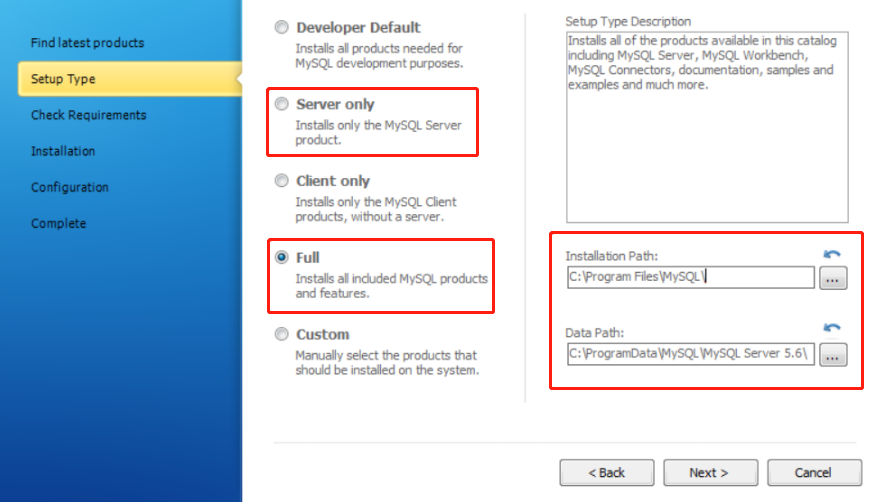
full模式下Mysql的组件有哪些: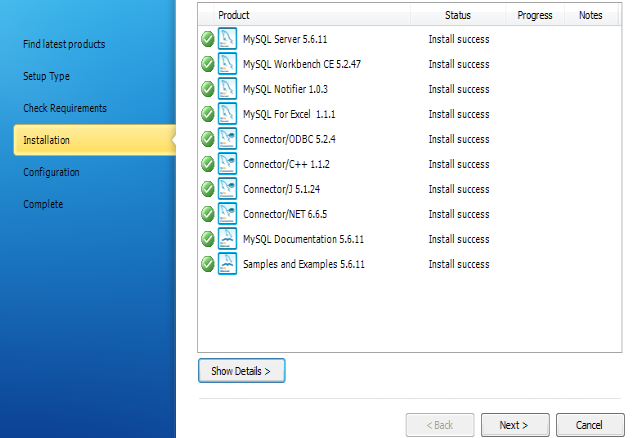
配置mysql,mysql服务端口配置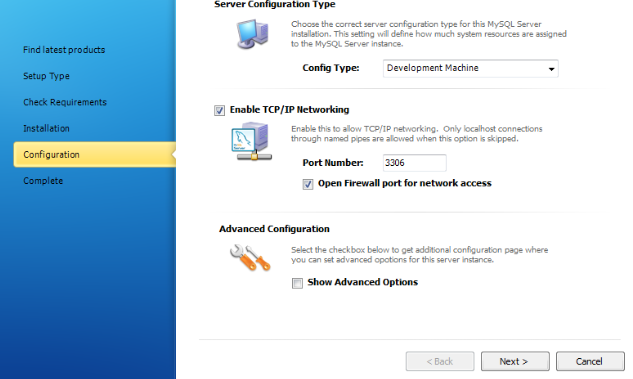
mysql root用户密码配置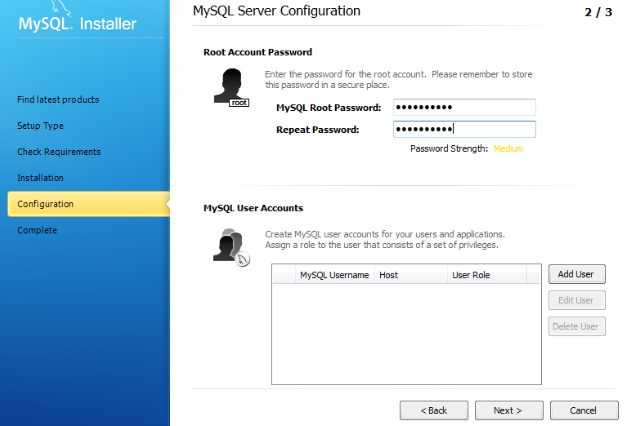
windows下mysql服务名称配置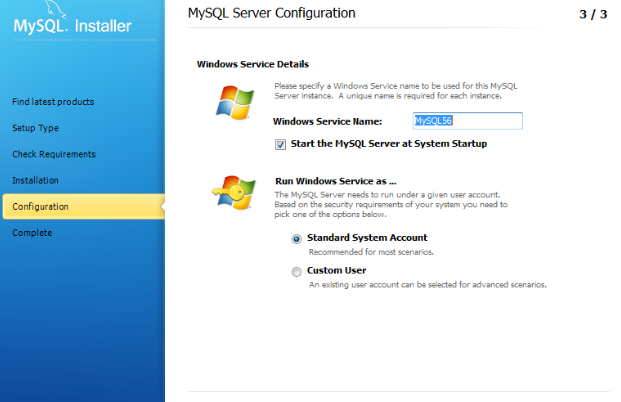
配置完成后 然后下一步 下一步直到完成安装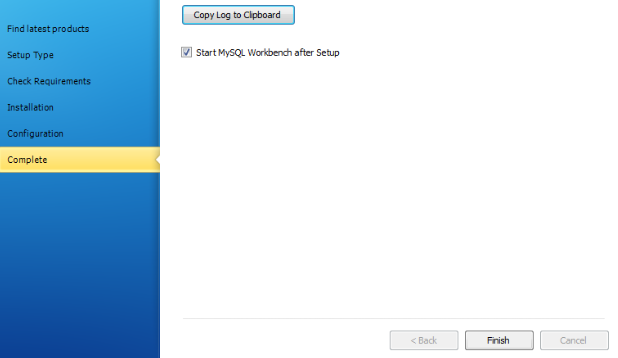
windows系统下mysql服务管理方式
Windows 系统下启动停止 MySQL 服务的方式主要有以下两种:
- 通过计算机管理方式
- 通过命令行方式
通过计算机管理方式
通过 Windows 的服务管理器查看修改,步骤如下:
步骤 1):在桌面上右击“此电脑”→“管理”命令,如图所示。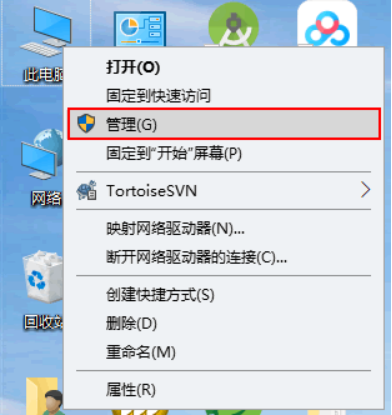
步骤 2):弹出“计算机管理”对话框,双击“服务和应用程序”,用户可查看计算机的服务状态,MySQL 的状态为“正在运行”,表明该服务已经启动,如图所示。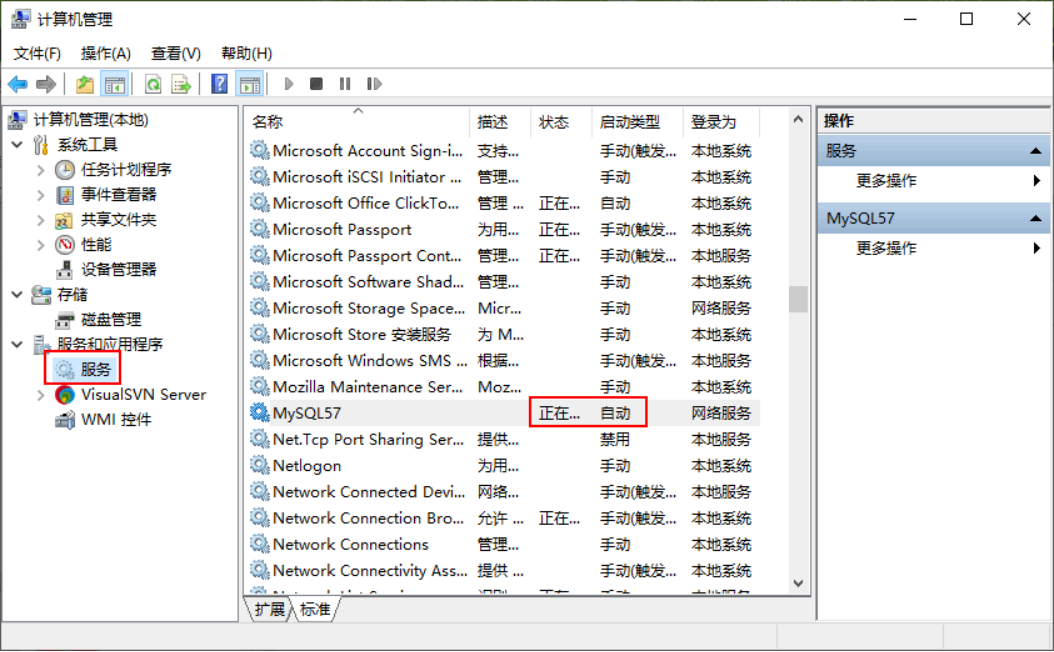
在图中可以看到,服务已经启动,而且启动类型为自动。如果没有“正在运行”字样,说明 MySQL 服务未启动。
可以在此处鼠标右击选择属性进入“MySQL的属性”的界面,如图所示。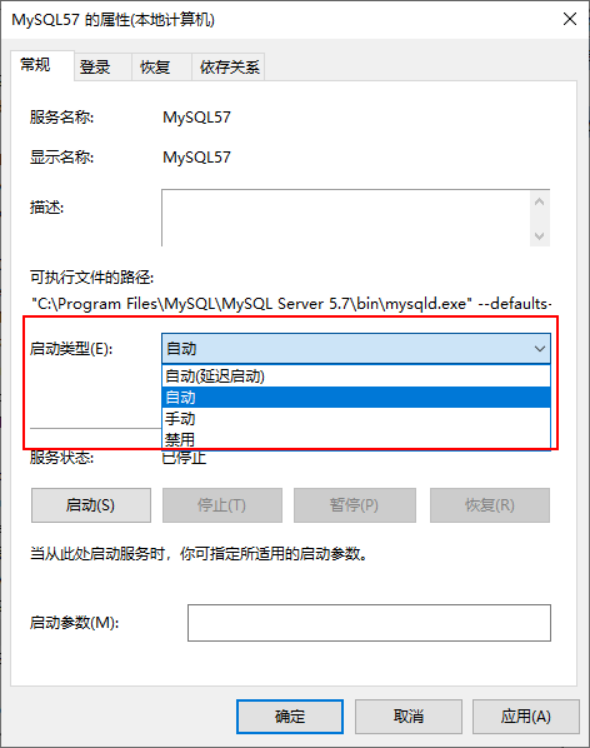
可以在 MySQL 的属性界面中设置服务状态。可以将服务状态设置为“启动”、“停止”、“暂停”和“恢复”命令。
还可以设置启动类型,在启动类型处的下拉菜单中可以选择“自动”、“手动”和“禁用”。这 3 种启动类型的说明如下:
- 自动:MySQL 服务是自动启动,可以手动将状态变为停止、暂停和重新启动等。
- 手动:MySQL 服务需要手动启动,启动后可以改变服务状态,如停止、暂停等。
- 已禁用:MySQL 服务不能启动,也不能改变服务状态。
如果需要经常练习 MySQL 数据库的操作,可以将 MySQL 设置为自动启动,这样可以避免每次手动启动 MySQL 服务。当然,如果使用 MySQL 数据库的频率很低,可以考虑将 MySQL 服务设置为手动启动,这样可以避免 MySQL 服务长时间占用系统资源。
通过命令行方式
可以通过 DOS 命令启动 MySQL 服务,点击“开始”菜单,在搜索框中输入“cmd”,以管理员身份运行,按回车键,弹出命令提示符界面。然后输入net start mysql,按回车键,就能启动 MySQL 服务,停止 MySQL 服务的命令为net stop mysql,如图所示。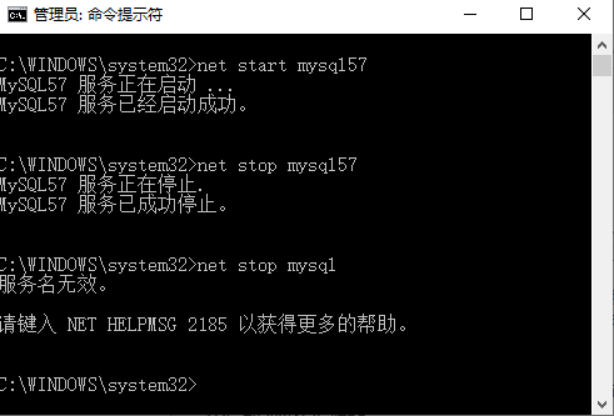
注意:net start mysql57和net stop mysql57命令中的 mysql57 是 MySQL 服务器名称,如果你的 MySQL 服务名称是 DB 或其它的名字,应该输入net start DB或其它名称,否则提示服务名无效。
二、linux下安装MySQL
1 下载并安装MySQL官方的 Yum Repository
[root@localhost ~]# wget -i -c http://dev.mysql.com/get/mysql57-community-release-el7-10.noarch.rpm
使用上面的命令就直接下载了安装用的Yum Repository,大概25KB的样子,然后就可以直接yum安装了。
[root@localhost ~]# yum -y install mysql57-community-release-el7-10.noarch.rpm
之后就开始安装MySQL服务器。
[root@localhost ~]# yum -y install mysql-community-server
这步可能会花些时间,安装完成后就会覆盖掉之前的mariadb。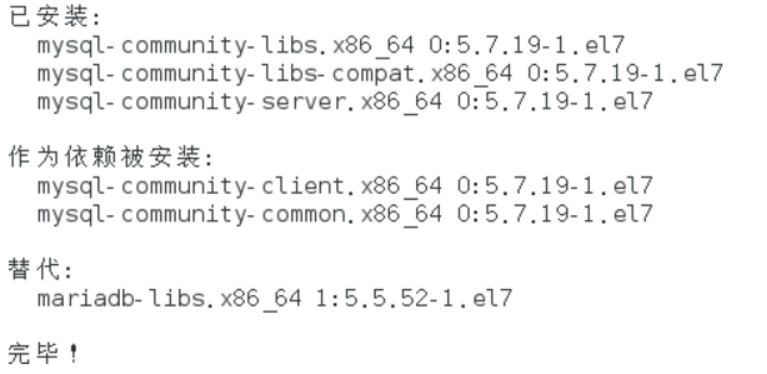
至此MySQL就安装完成了,然后是对MySQL的一些设置。
2 MySQL数据库设置
首先启动MySQL
[root@localhost ~]# systemctl start mysqld.service
查看MySQL运行状态,运行状态如图:
[root@localhost ~]# systemctl status mysqld.service
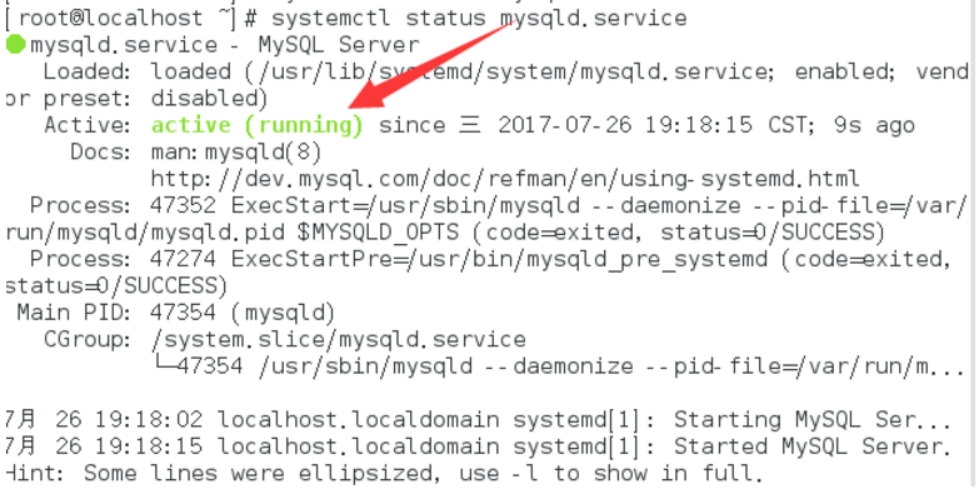
此时MySQL已经开始正常运行,不过要想进入MySQL还得先找出此时root用户的密码,通过如下命令可以在日志文件中找出密码:
[root@localhost ~]# grep "password" /var/log/mysqld.log

如下命令进入数据库:
[root@localhost ~]# mysql -uroot -p
输入初始密码,此时不能做任何事情,因为MySQL默认必须修改密码之后才能操作数据库:
mysql> ALTER USER 'root'@'localhost' IDENTIFIED BY 'new password';
这里有个问题,新密码设置的时候如果设置的过于简单会报错:
原因是因为MySQL有密码设置的规范,具体是与validate_password_policy的值有关:

MySQL完整的初始密码规则可以通过如下命令查看: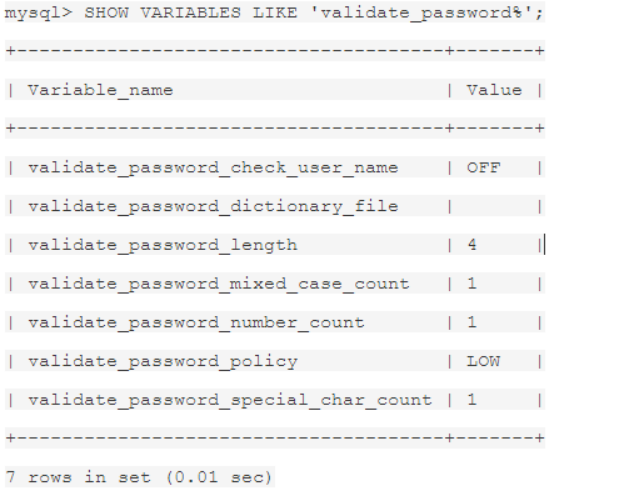
可以通过如下命令修改:
mysql> set global validate_password_policy=0;
mysql> set global validate_password_length=1;
置之后就是我上面查出来的那几个值了,此时密码就可以设置的很简单,例如1234之类的。到此数据库的密码设置就完成了。但此时还有一个问题,就是因为安装了Yum Repository,以后每次yum操作都会自动更新,需要把这个卸载掉:
[root@localhost ~]# yum -y remove mysql57-community-release-el7-10.noarch
